使用官方ISO安裝
開機
這點應該就不用多說,看你是要燒成光碟,還是用 USB 開機都可以,總之先開機吧!
那麼之後你應該會看到這樣的畫面:
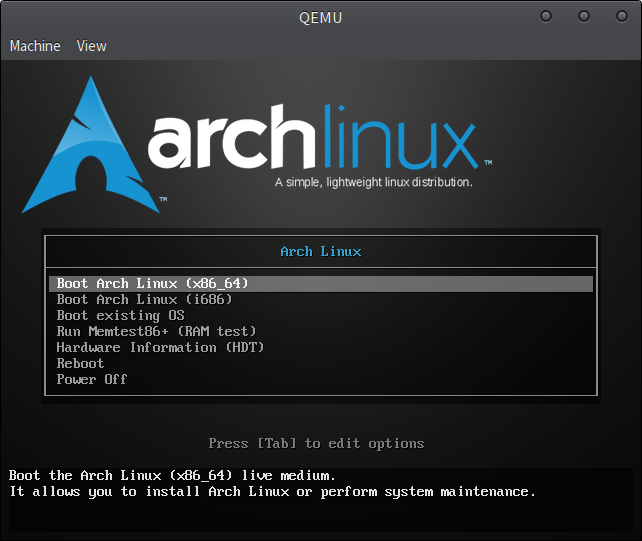
等待載入完成後,就可以進行下一步驟。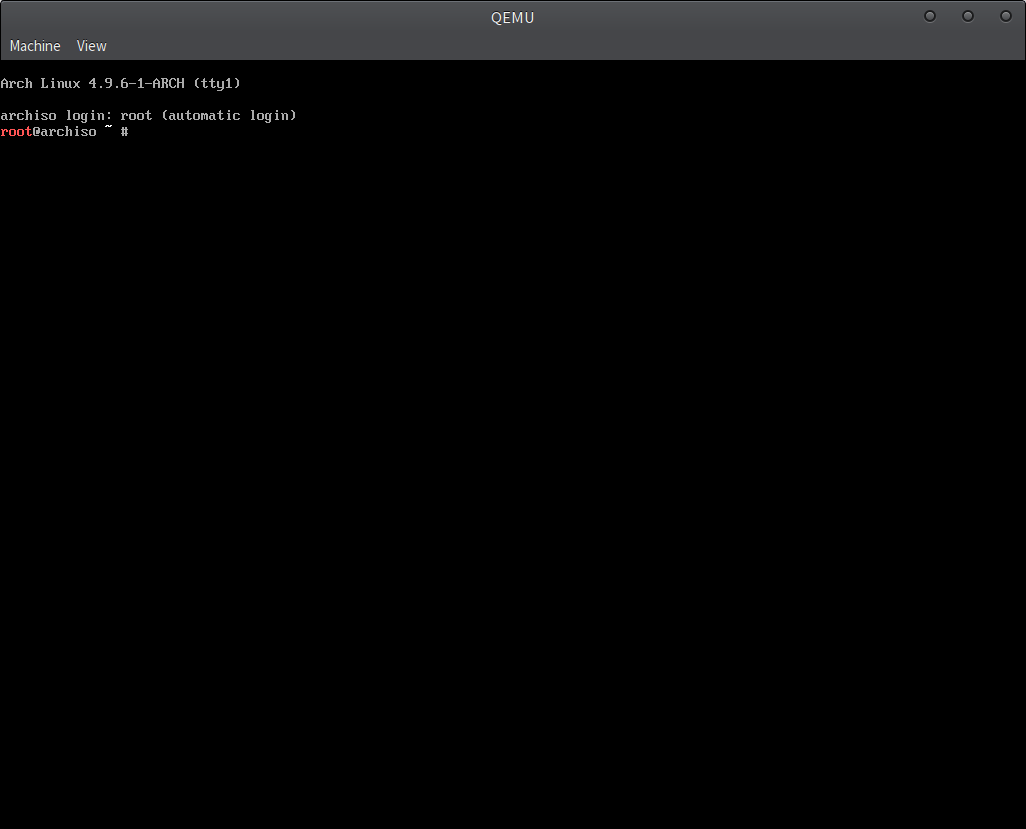
安裝系統準備
設定網路
接著,因為 ArchLinux 主要仰賴網路安裝,所以先確定網路通暢,執行 ping -c 2 archlinux.org 確定有回應,這行不只可以偵測網路通不通,還可以測試 DNS 有沒有問題。
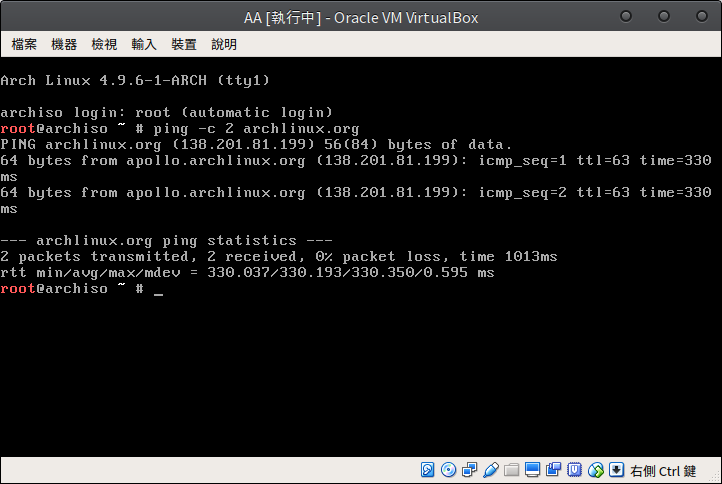
如果有問題的話,就有請上 ArchLinux Wiki 了,畢竟問題百百種,不一定能夠直接針對「網路不通」下藥。
請至此查詢)
設定時間
通常有網路的話,透過 NTP 設定是最快的方法,輸入 timedatectl set-ntp true 開啟 NTP 校時功能。再接著輸入 timedatectl set-timezone Asia/Taipei 設定為台北時區(或者其他地區)。之後輸入 timedatectl 確定時間都正確後就完成了。
詳細可以查看這裡)
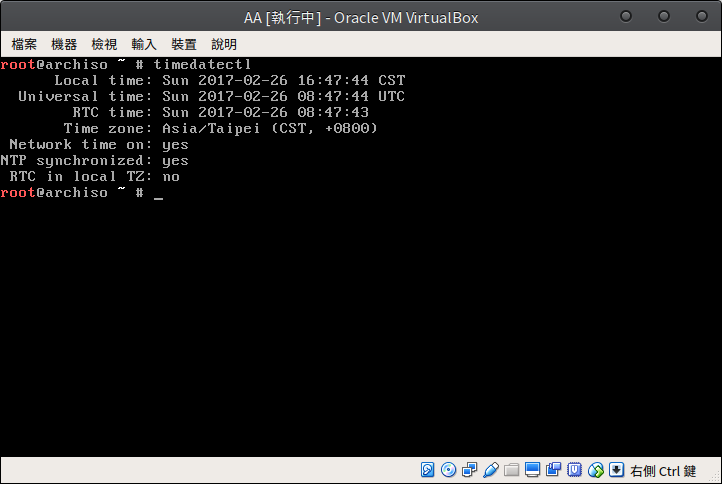
磁碟分割
這裡就要決定怎麼樣處理硬碟分割問題,包括大小等等。首先要先找到安裝用的硬碟,輸入 fdisk -l 會看到所有硬碟裝置,假設今天是多硬碟系統,那就要注意了,真的不放心就把其他硬碟拔掉吧。
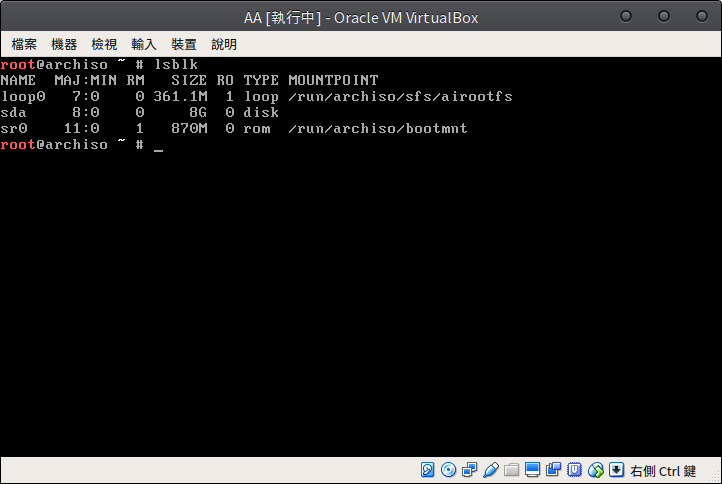
圖中所需要使用裝置為 sda,那麼接下來就先來分割。輸入 fdisk /dev/sda (這裡的sda請根據自己狀況調整,可能為sdb之類的),
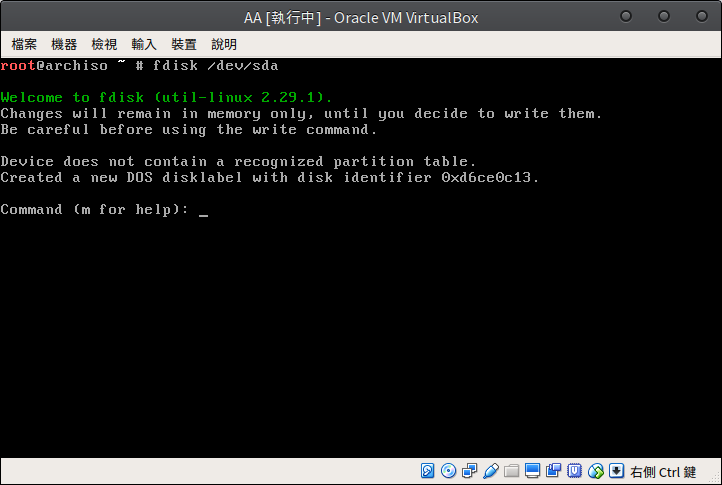
n 建立新分割區
d 刪除分割區
p 顯示現在有的分割區
a 增加 boot 旗標
w 寫入後離開
q 不儲存離開
其他指令請輸入 m 查看
切割完大概會長這樣:
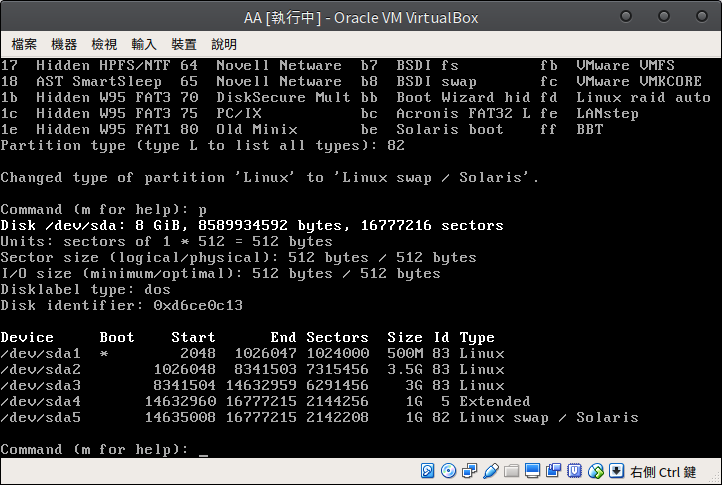
接下輸入w就完成了。
格式化磁碟
沒錯,跟割完還是要自己格式化,不然是不能用的。還記得上面的編號嗎?我說一下我的配置是這樣:
| 分區 | 大小 | 掛載點 | 用途 |
|---|---|---|---|
| sda1 | 500M | /boot | 開機程式 |
| sda2 | 3.5G | / | 根目錄 |
| sda3 | 3G | /home | 使用者資料 |
| sda5 | 1G | swap | 置換空間 |
sda4 是在 MBR 分割表中會出現的,一般稱作「邏輯磁碟區」,他確實會佔用一個代號,在分割的時候也要注意區要建立兩次分區,不然會不能使用。
再來是格式化,一般來說都是格式化成 ext4格式,指令為 mkfs.ext4 /dev/sda1 , 其他依此類推,除了 swap ,是使用 mkswap /dev/sda5,這下就全都分割好了。
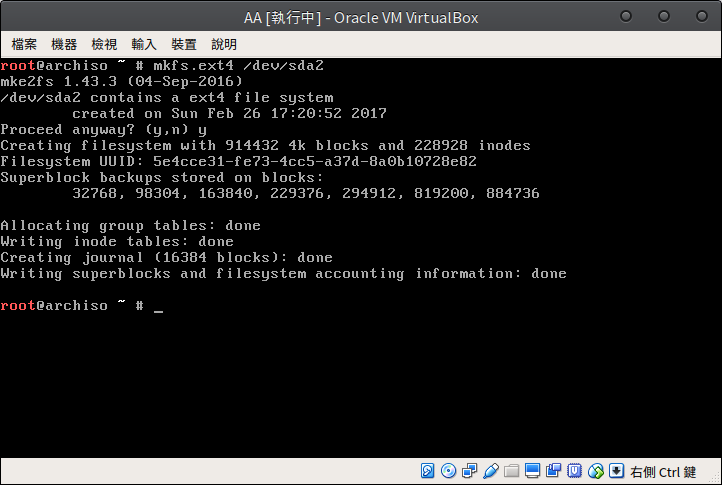
掛載磁區
現在要來掛載磁區,磁區是有層級性的,例如 /boot 跟 / ,root 就必須先掛載,才能繼續掛載 /boot ,在掛載之前,也必須確保有掛載目錄存在。
所以我們先掛載 / 到 /mnt 裡面。使用 mount /dev/sda2 /mnt,此時 /mnt 就是我們的 sda2 了,接著繼續掛載 sda1,但是必須先建立資料夾,於是下指令 mkdir /mnt/boot,這樣就可以掛載 /boot 了,mount /dev/sda1 /mnt/boot,home 也是一樣的步驟,mkdir /mnt/home,mount /dev/sda3 /mnt/home。因為我們有 swap 的關係,這時候要啟動它,輸入 swapon /dev/sda5。
正式安裝系統
我們現在確定東西都準備好了,那就可以正式來安裝系統了!
通常我們除了 base 包之外還會安裝編譯程式用的 base-devel 包,畢竟其實很多情況下都會用到,AUR 就是其中一個,所以這邊我也就一起安裝下去。
輸入 pacstrap -i /mnt base base-devel。
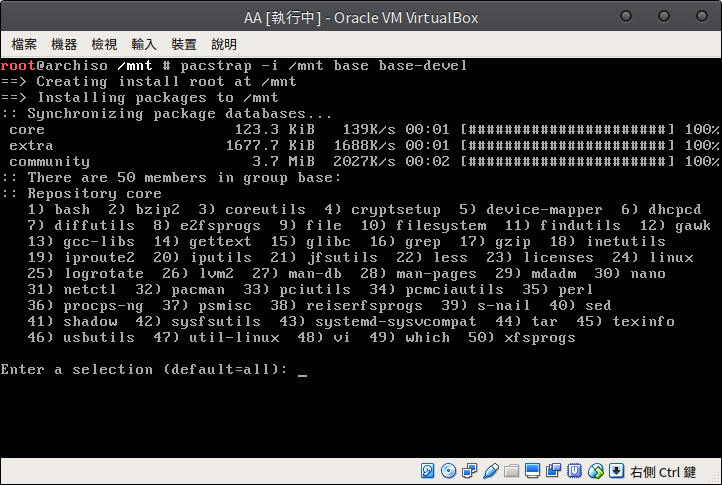
通常這邊直接按 Enter 就好了,後面也是。
到這邊會顯示所有下載大小跟所需空間,按 Enter 即可。
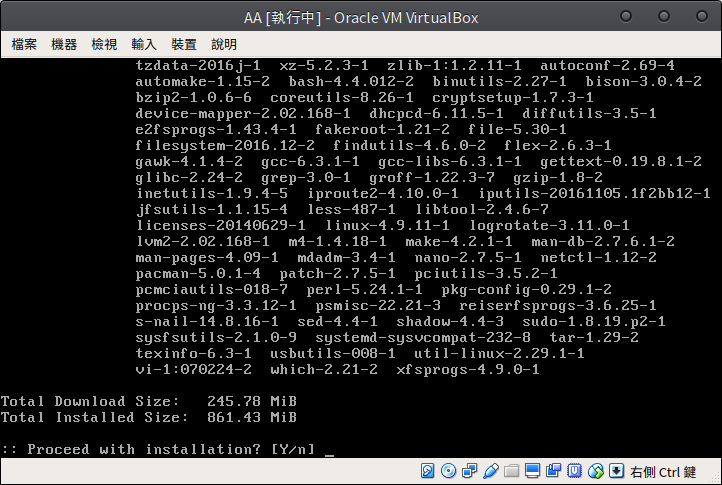
剩下就是一連串安裝,通常人不用在,可以去喝杯咖啡、休息片刻。
其中值得注意在這裡:
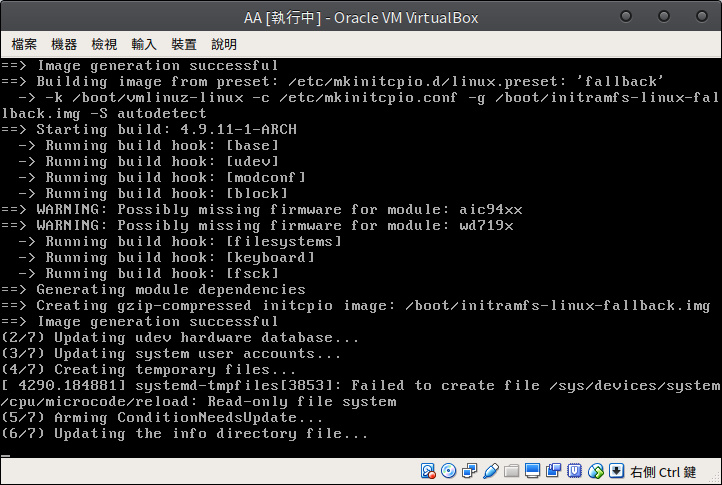
==> Image creation successful 如果這行沒有出現,不用懷疑,會開不了機,不過不用擔心,重新建立就好了,後面會在提到。
好了,安裝完畢啦,再來就是系統設定了。
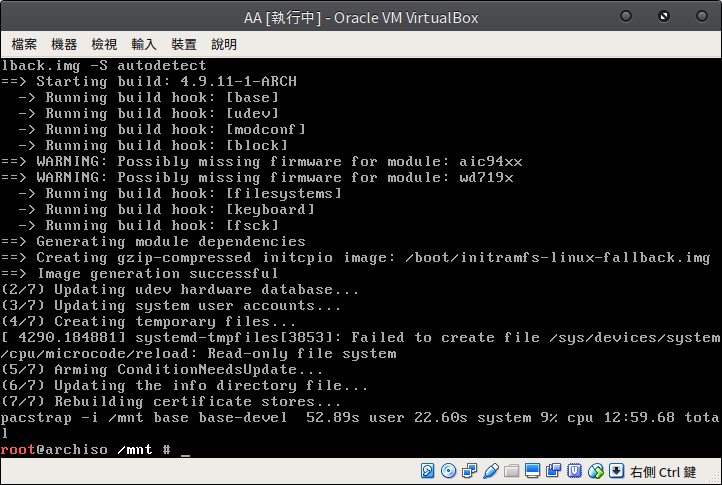
系統設定
掛載點設定
Fstab 他決定電腦硬碟磁區的掛載點,所以它出問題,沒錯你也不用開機了,首先就是要先把它建立起來,輸入 genfstab -U /mnt >> /mnt/etc/fstab,基本上是沒有什麼問題,如果不放心可以檢查看看。
chroot
這是切換到/mnt 裡面,以 /mnt 當作新的 / 使用,這樣之後的東西才會被新系統套用。輸入 arch-chroot /mnt /bin/bash。
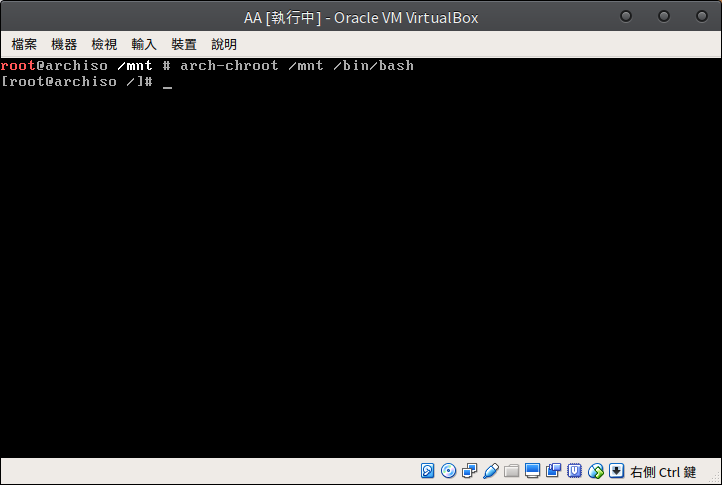
Locale
這裡影響到後面系統可用語言,沒有取消註解的話便不可使用,於是在這裡建議使用:
- en_US.UTF-8 UTF-8
- zh_CN.UTF-8 UTF-8
zh_TW.UTF-8 UTF-8
輸入
nano /etc/locale.gen,找到想要的語言後,把前方#刪除即可,按下Ctrl + x後確認修改及存檔。 之後輸入locale-gen更新語系檔。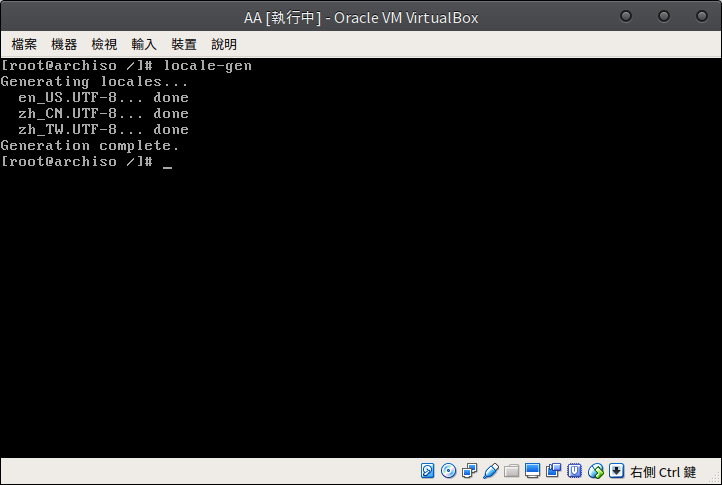
設定系統語系
這東西影響到之後的系統語系,包括界面、終端機語言等等,不過在此還是建議先設定成英文,因為下次開機之後還是只有 tty 界面可以用,避免出現亂碼還是先暫時使用英文。輸入 echo LANG=en_US.UTF-8 > /etc/locale.conf。
設定主機名稱
上圖的 root@archiso 的 archiso 就是主機名稱,自己隨意取就好。輸入 echo myhostname > /etc/hostname , myhostname 可以隨意取。
Kernel 重新建立
剛剛如果有人 Kernel 是建立失敗的,這裡可以重新建立一個新的,輸入 mkinitcpio -p linux,這樣就可以了,如果沒有問題的就不需要執行此步驟。
設定 root 密碼
請妥善保存 root 密碼,也盡量不要跟自己使用者一樣的密碼。輸入 passwd 然後輸入密碼即可。
請注意這時候右方數字區是沒有作用的,輸入數字請使用上方橫排數字
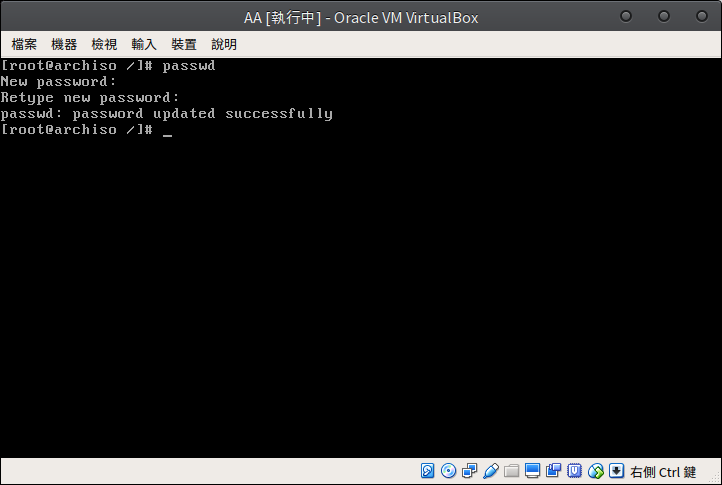
安裝開機引導程式 GRUB
這點十分重要,沒有它你不能正常引導到開機程式,也就會開不了機。但是首先要先安裝 grub ,算是第一次自己使用 pacman ,輸入 pacman -S grub 記得 -S 是大寫。
如果有雙系統的話,可以另外安裝 os-prober。
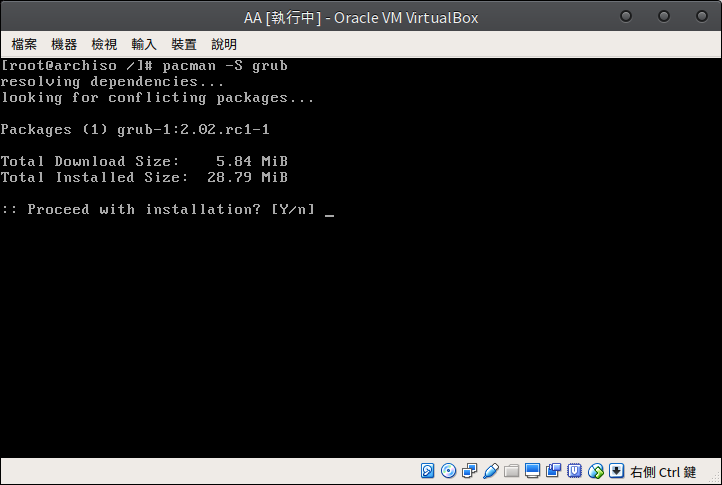
之後輸入 grub-install --target=i386-pc /dev/sda, 注意這邊sda指定這顆硬碟,不指定任何分區。
之後輸入 grub-mkconfig -o /boot/grub/grub.cfg 建立 grub 的啟動設定檔,如果前面有安裝 os-prober ,在這時候便會一起將其他系統一同加入開機選單中。
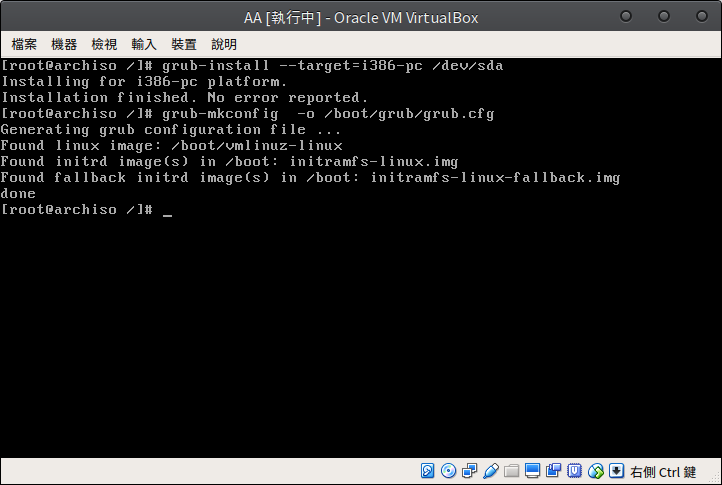
這下系統基本上都安裝完了。
安裝完畢後
我們要先卸載掉剛剛掛載的分區,輸入 exit 先退出 chroot,再輸入 umount -R /mnt 這下就全部卸載了,剩下就是重新開機,輸入 reboot,結束這回合。
下一節來說說新安裝的系統要做些什麼